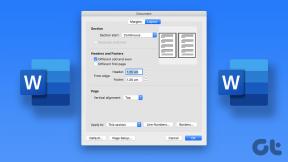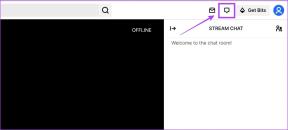Opravte, že upozornenie na správu pre iPhone nefunguje
Rôzne / / November 28, 2021
Keď upozornenia na vašom iPhone nevydávajú zvuk, určite vám uniknú dôležité správy od priateľov, rodiny a práce. Je ešte viac znepokojujúce, ak nemáte smartfón v rukách alebo v blízkosti, aby ste skontrolovali displej. Preto si prečítajte túto komplexnú príručku, ktorá vám pomôže obnoviť zvuk upozornenia na vašom iPhone a vyriešiť problém s nefunkčným upozornením na správu iPhone. Existuje mnoho dôvodov pre túto poruchu, ako napríklad:
- Zmeny konfigurácie celého systému vykonané na vašom iPhone.
- Problémy špecifické pre aplikáciu, pretože ste mohli omylom stlmiť upozornenia aplikácie.
- Chyba vo verzii iOS nainštalovanej na vašom iPhone.
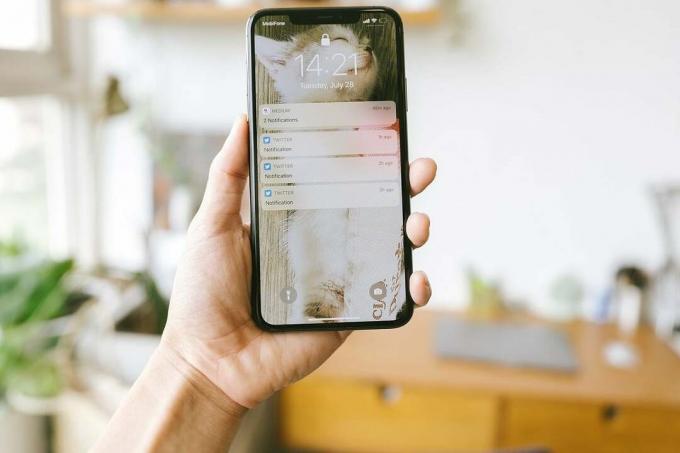
Obsah
- Opravte zvuk textovej správy iPhone, ktorý nefunguje, keď je uzamknutý.
- Metóda 1: Skontrolujte kľúč zvonenia/hlasitosti
- Metóda 2: Zakážte DND
- Metóda 3: Vypnite tiché upozornenia
- Metóda 4: Zapnite zvukové upozornenia
- Metóda 5: Skontrolujte nastavenia upozornení aplikácie
- Metóda 6: Aktualizácia oznamovacích bannerov
- Metóda 7: Odpojte zariadenia Bluetooth
- Metóda 8: Zrušte spárovanie Apple Watch
- Metóda 9: Nastavte tóny upozornení
- Metóda 10: Preinštalujte nefunkčné aplikácie
- Metóda 11: Aktualizujte iPhone.
- Metóda 12: Tvrdý reštart iPhone
- Metóda 13: Obnovte všetky nastavenia
Oprava nefunkčného zvuku textovej správy pre iPhone Wsliepka Zamknutá
Bez ohľadu na dôvod, metódy uvedené v tomto článku určite budú opravte, že zvuk textovej správy pre iPhone nefunguje, keď je problém uzamknutý, aby ste nikdy nezmeškali dôležité aktualizácie.
Metóda 1: Skontrolujte kľúč zvonenia/hlasitosti
Väčšina zariadení so systémom iOS obsahuje bočné tlačidlo, ktoré deaktivuje zvuk. Preto musíte skontrolovať, či to spôsobuje tento problém.
- Vyhľadajte svoje zariadenie Tlačidlo hlasitosti vo svojom iPhone a zvýšte hlasitosť.
- Skontrolujte Bočný spínač pre modely iPad a vypnite ho.
Metóda 2: Zakážte DND
Keď je funkcia Nerušiť zapnutá, stlmí prichádzajúce hovory, správy a upozornenia aplikácií na iPhonoch. Ak vás vaše aplikácie neupozorňujú na nové správy alebo aktualizácie, uistite sa, že je vypnutý režim Nerušiť. Ak je povolená, a ikona stlmenia upozornenia budú viditeľné na uzamknutej obrazovke. Túto funkciu môžete zakázať dvoma spôsobmi:
Možnosť 1: Cez Control Center
1. Potiahnutím obrazovky nadol otvoríte Riadiace centrum Ponuka.
2. Klepnite na ikona polmesiaca vypnúť Nevyrušujte funkciu.
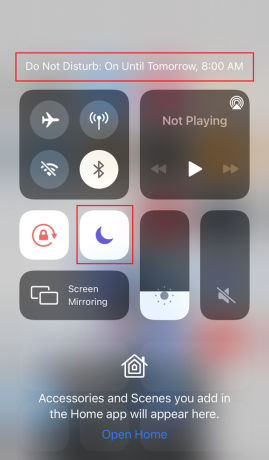
Možnosť 2: Cez Nastavenia
1. Ísť do nastavenie.
2. Teraz vypnite Nevyrušujte poklepaním naň.

Mali by ste sa tiež uistiť, že váš telefón nemá funkciu Nerušiť rozvrhy plánované. DND deaktivuje upozornenia aplikácií počas určeného časového obdobia.
Metóda 3: Vypnite tiché upozornenia
Ďalším dôvodom, prečo nepočujete zvuky upozornení z aplikácie, môže byť, že bola nastavená tak, aby vás upozorňovala na tiché doručovanie upozornení. Postupujte podľa uvedených krokov na vypnutie tichých upozornení, aby ste vyriešili problém s nefunkčným upozornením na správy pre iPhone:
1. Prejdite prstom po Upozornenie na upozornenie doľava od Centrum notifikácií a klepnite na Spravovať.
2. Ak je táto aplikácia nakonfigurovaná na tiché poskytovanie upozornení, a Doručiť viditeľne zobrazí sa tlačidlo.
3. Klepnite na Doručiť viditeľne pre nastavenie aplikácie späť na normálne zvuky upozornení.
4. Opakujte kroky 1-3 pre všetky aplikácie, ktoré na vašom iPhone nevydávajú zvuky upozornení.
5. Prípadne môžete aplikácie nastaviť tak, aby nevydávali zvuky upozornení klepnutím na Doručujte v tichosti možnosť.

Prečítajte si tiež: Ako opraviť nefungujúce upozornenia na Twitteri
Metóda 4: Zapnite zvukové upozornenia
Je celkom zrejmé, že ak chcete dostávať upozornenia, musíte mať vo svojom iPhone zapnuté zvukové upozornenia. Ak zistíte, že aplikácia vás už neupozorňuje prostredníctvom zvukov upozornení, skontrolujte, či sa v aplikácii nenachádzajú zvukové upozornenia, a v prípade potreby ich zapnite. Postupujte podľa uvedených krokov:
1. Choďte na nastavenie Ponuka.
2. Potom klepnite na Upozornenia.
3. Tu klepnite na aplikácie ktorých zvuk upozornenia nefunguje.
4. Zapnúť Zvuky získať zvuky upozornení.

Metóda 5: Skontrolujte nastavenia upozornení aplikácie
Niektoré aplikácie majú nastavenia upozornení, ktoré sú oddelené od nastavení upozornení vášho telefónu. Ak aplikácia nevydáva zvuky upozornení na textové alebo hovorové upozornenia, skontrolujte nastavenia upozornení v aplikácii pre danú aplikáciu. Skontrolujte, či je zapnuté zvukové upozornenie. Ak nie je, zapnite ho, aby ste opravili chybu upozornenia na správu pre iPhone.
Metóda 6: Aktualizácia oznamovacích bannerov
Často sa objavia nové textové upozornenia, ale zmiznú tak rýchlo, že ich prehliadnete. Našťastie môžete svoje oznamovacie bannery previesť z dočasných na trvalé, aby ste vyriešili nefunkčnosť zvuku textovej správy pre iPhone, keď je problém uzamknutý. Trvalé bannery vyžadujú, aby ste pred zmiznutím vykonali nejakú akciu, zatiaľ čo dočasné bannery zmiznú v krátkom čase. Hoci oba typy bannerov sú viditeľné v hornej časti obrazovky iPhone, trvalé bannery by vám umožnili prejsť dôležitou aktualizáciou a podľa toho konať. Skúste prejsť na trvalé bannery takto:
1. Choďte na nastavenie Ponuka.
2. Klepnite na Upozornenia potom klepnite na Správy.
3. Ďalej klepnite na Štýl bannera, ako je znázornené nižšie.
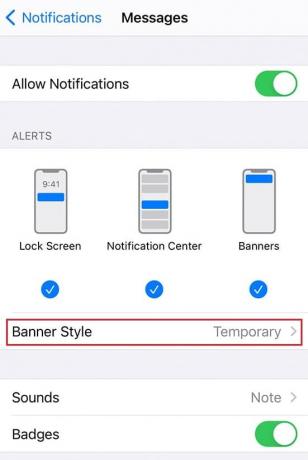
4. Vyberte Vytrvalý zmeniť typ banneru.
Prečítajte si tiež:Ako zobraziť stránku LinkedIn Desktop z vášho Android/iOS
Metóda 7: Odpojte zariadenia Bluetooth
Ak ste nedávno prepojili svoj iPhone so zariadením Bluetooth, je možné, že pripojenie stále pretrváva. V takýchto scenároch bude iOS odosielať upozornenia na toto zariadenie namiesto vášho iPhone. Ak chcete vyriešiť problém s nefunkčným upozornením na správy pre iPhone, odpojte zariadenia Bluetooth vykonaním týchto krokov:
1. Otvor nastavenie aplikácie.
2. Klepnite na Bluetooth, ako je znázornené.

3. Budete môcť zobraziť zariadenia Bluetooth, ktoré sú momentálne prepojené s vaším iPhone.
4. Odpojiť resp zrušiť párovanie toto zariadenie odtiaľto.
Metóda 8: Zrušte spárovanie Apple Watch
Keď pripojíte svoj iPhone k hodinkám Apple Watch, iPhone pri prijatí novej textovej správy nevydá zvuk. V skutočnosti iOS odosiela všetky upozornenia do hodiniek Apple Watch, najmä keď je váš iPhone uzamknutý. Môže sa teda zdať, že zvuk textovej správy iPhone nefunguje, keď je uzamknutý.
Poznámka: Nie je možné dostať zvukové upozornenie súčasne na Apple Watch aj iPhone. V závislosti od toho, či je váš iPhone uzamknutý alebo nie, je to buď jedno alebo druhé.
Ak máte problémy s nesprávnym presmerovaním upozornení na hodinky Apple Watch,
1. Odpojiť vaše Apple Watch z vášho iPhone.

2. potom pár znova do vášho iPhone.
Metóda 9: Nastavte tóny upozornení
Keď na váš iPhone dostanete novú textovú správu alebo upozornenie, prehrá sa tón upozornenia. Čo ak zabudnete nastaviť tón upozornenia pre určité aplikácie? V takom prípade váš telefón nevydá žiadne zvuky, keď sa objaví nové upozornenie. Pri tejto metóde teda nastavíme tóny upozornení, aby sme vyriešili problém s nefunkčným upozornením na správy pre iPhone.
1. Choďte na nastavenie Ponuka.
2. Klepnite na Zvuky a haptika, ako je znázornené.
3. Pod Zvuky a vzory vibrácií, klepnite na Textový tón, ako je zvýraznené.
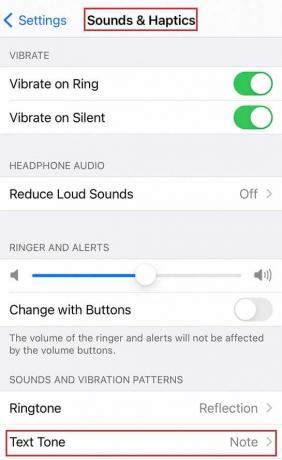
4. Vyberte si svoj Výstražné tóny a vyzváňacie tóny z daného zoznamu zvukov.
Poznámka: Vyberte si tón, ktorý je jedinečný a dostatočne hlasný, aby ste si ho všimli.
5. Vráťte sa do Zvuky a haptika obrazovke. Dôkladne skontrolujte ďalšie služby a aplikácie, napríklad Mail, Hlasová schránka, AirDrop atď., a nastavte ich tóny upozornení.

Metóda 10: Preinštalujte nefunkčné aplikácie
Ak problém s nefunkčným upozornením na správu pre iPhone pretrváva iba v niekoľkých konkrétnych aplikáciách, preinštalovanie by malo pomôcť. Odstránením aplikácie a jej opätovným stiahnutím z App Store sa môže vyriešiť problém s nefunkčnými textovými upozorneniami pre iPhone.
Poznámka: Niektoré vstavané aplikácie Apple iOS nie je možné z vášho zariadenia odstrániť, takže možnosť odstrániť takéto aplikácie sa nezobrazí.
Postup:
1. Choďte na Domovská obrazovka vášho iPhone.
2. Stlačte a podržte an aplikácie na pár sekúnd.
3. Klepnite na Odstrániť aplikáciu >Odstrániť aplikáciu.

Pretože sme overili všetky možné nastavenia zariadenia a problémy s aplikáciami sme vyriešili preinštalovaním ich, budeme teraz diskutovať o riešeniach na zlepšenie celkového fungovania iPhone v nasledujúcich metódy. Pomôže to opraviť všetky chyby v zariadení vrátane problému s nefunkčnými textovými zvukovými upozorneniami.
Prečítajte si tiež:Opravte chybu, pri ktorej nie je nainštalovaná SIM karta na iPhone
Metóda 11: Aktualizujte iPhone
Jedna horká pravda o Apple alebo Androide iOS a takmer každom operačnom systéme je taká, že sa v nich vyskytujú chyby. Problém s upozornením na správu iPhone, ktorý nefunguje, sa môže vyskytnúť v dôsledku chyby vo vašom operačnom systéme iPhone. Našťastie OEM vydávajú aktualizácie systému schopné zbaviť sa chýb nájdených v predchádzajúcich verziách iOS. Preto by ste sa mali pokúsiť aktualizovať softvér iOS na najnovšiu verziu.
Poznámka: Uistite sa, že máte dostatok percento batérie a a stabilné internetové pripojenie stiahnuť a nainštalovať aktualizácie.
Ak chcete aktualizovať svoj iOS, postupujte podľa krokov uvedených nižšie:
1. Choďte na nastavenie Ponuka
2. Klepnite na generál
3. Klepnite na Aktualizácia softvéru, ako je uvedené nižšie.

4A: Klepnite na Stiahnite si a nainštalujtena inštaláciu dostupnej aktualizácie.
4B. Ak správa uvádza Váš softvér je aktuálny je viditeľná, prejdite na ďalšiu metódu.

Metóda 12: Tvrdý reštart iPhone
Komu opraviť zvuk textovej správy iPhone, ktorý nefunguje, keď je uzamknutý, môžete vyskúšať najzákladnejšiu metódu riešenia problémov s hardvérom, teda tvrdý reštart. Táto metóda fungovala pre mnohých používateľov iOS, takže ju musíte vyskúšať. Ak chcete tvrdo reštartovať svoj iPhone, postupujte podľa krokov uvedených nižšie:
Pre iPhone X a novšie modely
- Potom stlačte a rýchlo uvoľnite Tlačidlo zvýšenia hlasitosti.
- Urobte to isté s Tlačidlo zníženia hlasitosti.
- Teraz stlačte a podržte Bočné tlačidlo.
- Keď sa objaví logo Apple, tlačidlo uvoľnite.
Pre iPhone 8
- Stlačte a podržte Zámok + Zvýšiť hlasitosť/Znížiť hlasitosť tlačidlo súčasne.
- Držte tlačidlá, kým sa nezobrazí posunutím vypnete zobrazí sa možnosť.
- Teraz uvoľnite všetky tlačidlá a potiahnite prstom posúvač na správny obrazovky.
- Týmto sa iPhone vypne. Čakať na 10-15 sekúnd.
- Nasledujte krok 1 aby ste ho znova zapli.

Ak sa chcete dozvedieť, ako vynútiť reštart starších modelov iPhone, čítajte tu.
Metóda 13: Obnovte všetky nastavenia
Obnovenie nastavení vášho iPhone na predvolené výrobné nastavenia určite pomôžte opraviť problém s upozornením na správu iPhone.
Poznámka: Resetovanie vymaže všetky predchádzajúce nastavenia a prispôsobenia, ktoré ste vykonali na svojom iPhone. Nezabudnite si tiež zálohovať všetky svoje údaje, aby ste predišli strate údajov.
1. Choďte na nastavenie Ponuka
2. Klepnite na generál.
3. Prejdite nadol do spodnej časti obrazovky a klepnite na Resetovať, ako je znázornené.

4. Ďalej klepnite na Obnoviť všetky nastavenia, ako je znázornené.
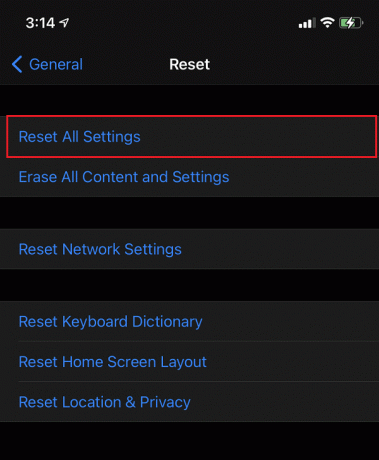
5. Zadajte svoje zariadenie heslo po výzve.

Váš iPhone sa sám resetuje a všetky problémy sa vyriešia.
Odporúčané:
- Oprava systému Windows 10, ktorý nerozpoznal iPhone
- Oprava iTunes sa stále otvára sama
- Ako opraviť Nemožno aktivovať iPhone
- Ako používať priečinok Utilities na Macu
Dúfame, že ste to dokázali opraviť problém s nefunkčnou textovou správou pre iPhone pri uzamknutí. Dajte nám vedieť, ktorá metóda sa vám osvedčila najlepšie. Neváhajte uverejniť svoje recenzie alebo otázky v sekcii komentárov nižšie.